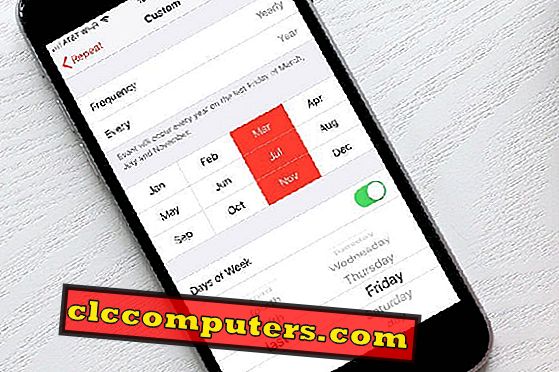Ошибка активации iMessage? Иногда, когда вы пытаетесь настроить новую учетную запись или новый номер для iMessage, вы можете получить ошибку активации iMessage « Произошла ошибка во время активации ». Служба обмена мгновенными сообщениями Apple - это отличный вариант для отправки любого контента, такого как текст, изображения, документы, контакты, на другие устройства под управлением iOS или MacOS. Иногда что-то идет не так, и вам приходится иметь дело с плохим яблоком. Если вы не можете отправлять / получать iMessages на iPhone, это может быть связано с плохим подключением к сети. Или вы могли пропустить обновление последней версии программного обеспечения на вашем iPhone или что-то еще.
Без лишних слов давайте попробуем выявить наиболее распространенные проблемы iMessage, с которыми сталкиваются пользователи, и способы их устранения.
Проверьте, включен ли iMessage
Прежде чем приступить к устранению неполадок, убедитесь, что вы включили iMessage на вашем iPhone. Если вы тот, кто делится устройством с вашими детьми, то лучше сначала сделать этот шаг. Нажмите Настройки-> Сообщения . Убедитесь, что iMessage включен. Если нет, переключите переключатель вправо, чтобы включить iMessage на вашем iPhone.
Если iMessage не доставлен / получен даже после его включения, попробуйте следующие варианты по одному.
Выключите и перезагрузите ваш iPhone
Иногда простой трюк выключения и перезагрузки вашего iPhone поможет решить множество проблем. Выключите ваш iPhone, удерживая кнопку питания в течение 30 секунд или более. Подождите минуту или две. Затем перезагрузите устройство и попробуйте отправить iMessage одному из ваших контактов. Тем не менее, если iMessage не работает, вы можете попробовать другие варианты, перечисленные ниже.
Проверьте настройки iMessage
Вы уверены, что правильно настроили параметры iMessage? Если нет, выполните следующие шаги, чтобы правильно настроить iMessage на вашем iPhone.

- Нажмите Настройки-> Сообщения .
- Затем нажмите « Отправить и получить» .
- Затем проверьте, есть ли галочка рядом с номером вашего мобильного телефона в разделах, озаглавленных « ВЫ МОЖЕТЕ ПОЛУЧИТЬ СООБЩЕНИЯ ...», И НАЧИНАЙТЕ С НОВЫХ РАЗГОВОРОВ .
Если вы не видите галочки, выберите номер вашего мобильного телефона в обоих разделах. В противном случае iMessage не будет работать должным образом.
Переключить режим полета
Вам нужно подключить iPhone либо к Wi-Fi, либо к сотовой сети для передачи данных, чтобы отправлять и получать сообщения iMessages. Если iMessage не работает должным образом, попробуйте перевести ваше устройство в режим «В самолете», чтобы отключить Wi-Fi и другие сети. Через 30-60 секунд переведите iPhone в обычный режим и попробуйте отправить сообщение iMessage.

- Запустите Центр управления, проведя снизу iPhone.
- Нажмите значок Самолет, чтобы включить режим полета.
- Далее перейдите в « Настройки» -> «Сообщения» и выключите iMessage.
- Через 30-60 секунд коснитесь значка « Самолет», чтобы перевести iPhone в обычный режим.
- Теперь включите iMessage из Настройки-> Сообщения .
Для многих пользователей этот простой трюк устранил проблемы iMessage на их устройстве.
Проверьте свой Apple ID
Вы все еще видите сообщение «Ошибка активации iMessage» на вашем устройстве? Затем выключите iMessage и выйдите из своей учетной записи iCloud. Через 30-60 секунд снова войдите в свой Apple ID и включите iMessage.

1. Сначала нажмите « Настройки» -> «Сообщения» и выключите iMessage.
2. Затем нажмите Настройки-> Ваш Apple ID .
3. Затем нажмите « Выйти», чтобы выйти из своей учетной записи iCloud. Не забудьте сделать резервную копию вашего
данные перед выходом из вашей учетной записи Apple.
4. Через несколько секунд нажмите « Настройки» и войдите снова, используя тот же Apple ID.
5. Затем включите iMessage из настроек.
Хотя приведенная выше процедура может выглядеть странно или странно, она помогает решить проблему с iMessage.
Обновите последнюю iOS
Хотя iMessage был изначально представлен в iOS 5, Apple регулярно добавляет улучшения в функцию обмена сообщениями. В целом, каждый новый выпуск программного обеспечения iOS будет включать не только новые функции, но и исправления ошибок для старых функций. Вот почему всегда рекомендуется устанавливать последнюю версию программного обеспечения на ваш iPhone.

Если вы уже включили автоматическое обновление на своем устройстве, то самое последнее программное обеспечение будет автоматически установлено на вашем iPhone. В противном случае вы можете обновить программное обеспечение вручную, выбрав « Настройки» -> «Основные» -> «Обновление программ» . Иногда, обновление вашего устройства с помощью новейшего программного обеспечения поможет вам решить множество странных ошибок, которые трудно смоделировать.
Очистить сообщения
Определенно, это не лучший или умный вариант для исправления проблемы с iMessage. Однако этот простой трюк решил проблемы в iMessage для некоторых пользователей. Запустите « Сообщения» на главном экране iOS и удалите все ненужные сообщения. Иногда это трудный шаг. Но, рассмотрим в крайнем случае. Затем попробуйте отправить iMessage любому из ваших контактов. Надеюсь, это должно сработать.
Сбросить настройки сети
Иногда плохое подключение к сети или неправильные настройки сети могут повлиять на iMessage. Чтобы избежать этого, попробуйте сбросить или восстановить настройки сети до заводских настроек по умолчанию.

- Нажмите Настройки-> Общие-> Сброс .
- Нажмите « Сбросить настройки сети» .
- Затем введите код доступа вашего телефона.
- Затем на вашем экране появятся две опции: Сброс настроек сети, Отмена. Нажмите «Сбросить настройки сети».
Теперь все настройки, относящиеся к вашей сети (включая ваши учетные данные Wi-Fi) будут удалены и восстановлены заводские настройки по умолчанию. Прежде чем делать это, не забудьте записать свой пароль Wi-Fi, чтобы у вас не возникало никаких проблем при повторном подключении к сети Wi-Fi.
Получить помощь от форумов
Реддиторы всегда предоставляют отличную поддержку для решения любых проблем. Это одно из лучших мест для решения технических проблем. r / iOS - это специальная подпрограмма, где вы можете говорить о чем угодно, касающемся ваших устройств iOS. Форумы Apple - это одно из мест, где вы можете получить помощь экспертов по вопросам iMessage. Просто поделитесь кратким описанием вашей проблемы с iMessage на сабвуфере. Определенно, вы получите некоторые отзывы от других пользователей iOS.
Альтернативные приложения для сообщений
iMessage не потерял своей популярности среди лояльных пользователей устройств Apple. Однако многие пользователи часто жалуются, что iMessage не работает на их iPhone или других устройствах. В наши дни есть множество вариантов, таких как WhatsApp, Skype, Telegram, Facebook, чтобы поделиться своими личными медиа / текстами с друзьями / семьей. Вы можете проверить список iMessage Alternative to text между пользователями Mac, iPhone и Android.
Ошибка активации iMessage может быть временной проблемой, которую можно устранить, выполнив указанные выше действия. Если вышеперечисленные решения не работают для вас, лучше всего обратиться в службу поддержки Apple. Надеемся, что они смогут исправить проблему на вашем устройстве и снова включить функцию iMessage.